Лесно е (и досадно) да бъдете разсейвани от сигналите и входящите повиквания на телефона си. Следвайте този съвет за включване на безшумния режим на вашия iPhone, ако имате нужда от тишина и спокойствие, но не искате да активирате режим на фокусиране като „Не безпокойте“.Ето как да включите безшумния режим на звънене на iPhone, докато бебето дреме, гледате предаване или ако просто намирате звука от звъненето на телефона за неприятен.
Защо ще ви хареса този съвет:
- Заглушете обажданията и другите известия, без да активирате Focus.
- Изключете звуците за известия, ако ви притесняват.
Как да включите безшумен режим в iPhone
Системни изисквания
Този съвет работи на iPhone с iOS 16 или по-нова версия. Разберете как да актуализирате до най-новата версия на iOS.
Заглушаването на звука на вашия iPhone е изключително лесно, тъй като iPhone има удобен превключвател за бързо включване и изключване на звъненето. Можете да намерите превключвателя за звънене/тишина точно над бутона за увеличаване на звука отстрани на устройството:
 Открийте скритите функции на вашия iPhoneПолучавайте по един дневен съвет всеки ден (с екранни снимки и ясни инструкции), за да можете да овладеете своя iPhone само за една минута на ден.
Открийте скритите функции на вашия iPhoneПолучавайте по един дневен съвет всеки ден (с екранни снимки и ясни инструкции), за да можете да овладеете своя iPhone само за една минута на ден. 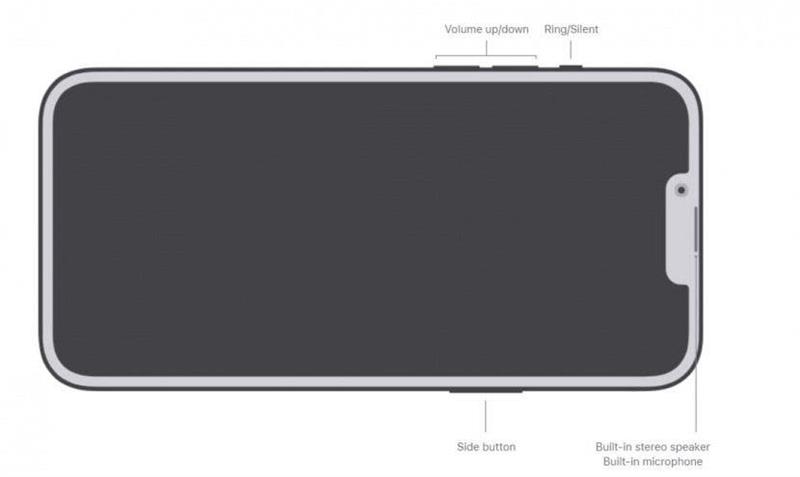
Снимка: Apple.com
Бележка:
Ако имате iPhone 15 Pro или Pro Max, вместо превключвателя Ring/Silent ще имате бутона Action. Настройката по подразбиране на бутона Action Button е да включва и изключва звъненето, но може да се персонализира, за да изпълнява и други функции.
За още чудесни уроци за iPhone не забравяйте да посетите се абонирате за нашия безплатен бюлетин „Съвет на деня“. А сега ето как да включите iPhone на тих режим:
- Натиснете превключвателя за звънене/тишина обратно, така че да се покаже оранжевото (или натиснете и задръжте бутона за действие на iPhone 15 Pro/Pro Max). Ще видите известие на вашия iPhone, че безшумният режим е активиран. Това означава, че повикванията и сигналите ще бъдат заглушени. Алармите, зададени в приложението „Часовник“, няма да бъдат заглушени.
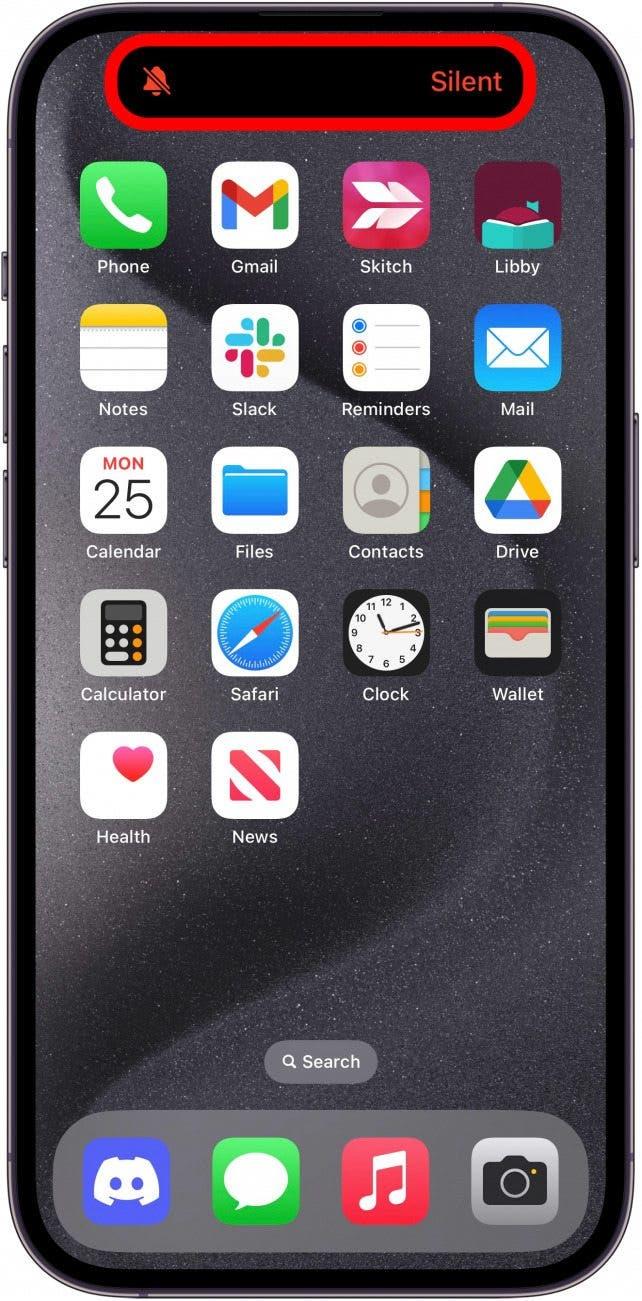
- Ако се чудите как да изключите Тихия режим на iPhone, просто натиснете превключвателя напред, така че оранжевото да не се показва повече (или натиснете и задръжте отново бутона за действие на iPhone 15 Pro/Pro Max).Ще видите известие, че вашият iPhone е бил настроен на режим на звънене.
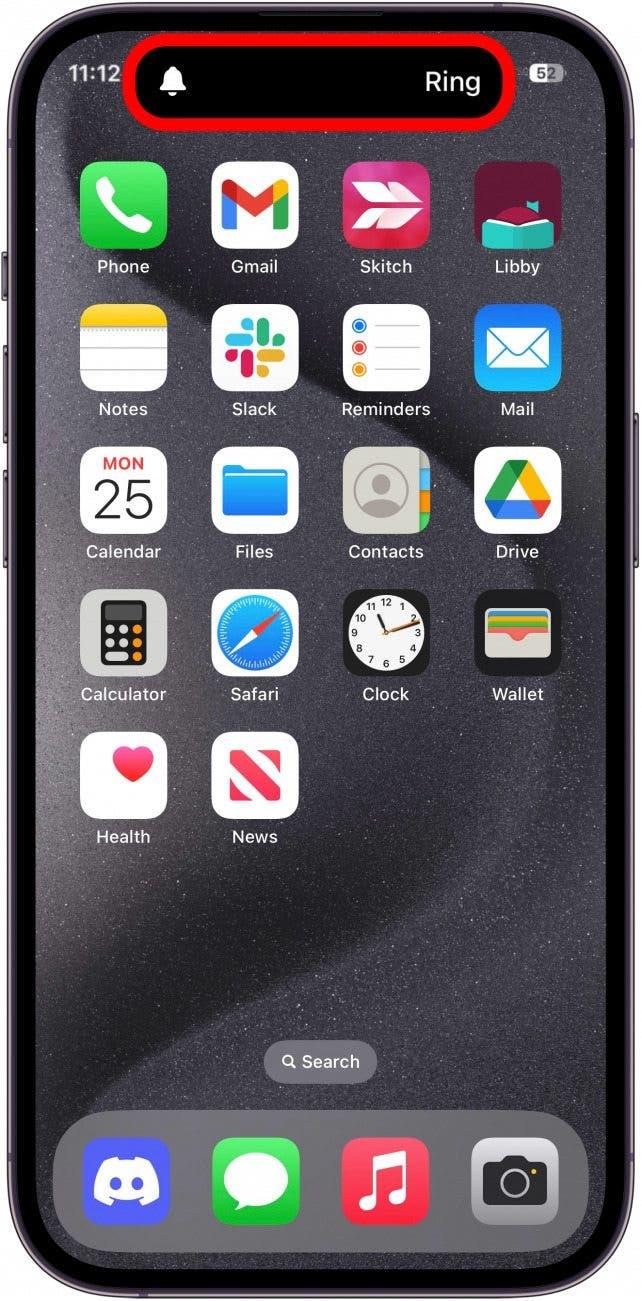
- Все още можете да бъдете предупреждавани за повиквания и известия, ако сте настроили тактилните елементи да се възпроизвеждат в безшумен режим. Но ако не искате устройството ви да издава дори толкова много шум, можете да изключите функцията за вибрации, като отидете в Настройки и докоснете Звуци & Натискане.
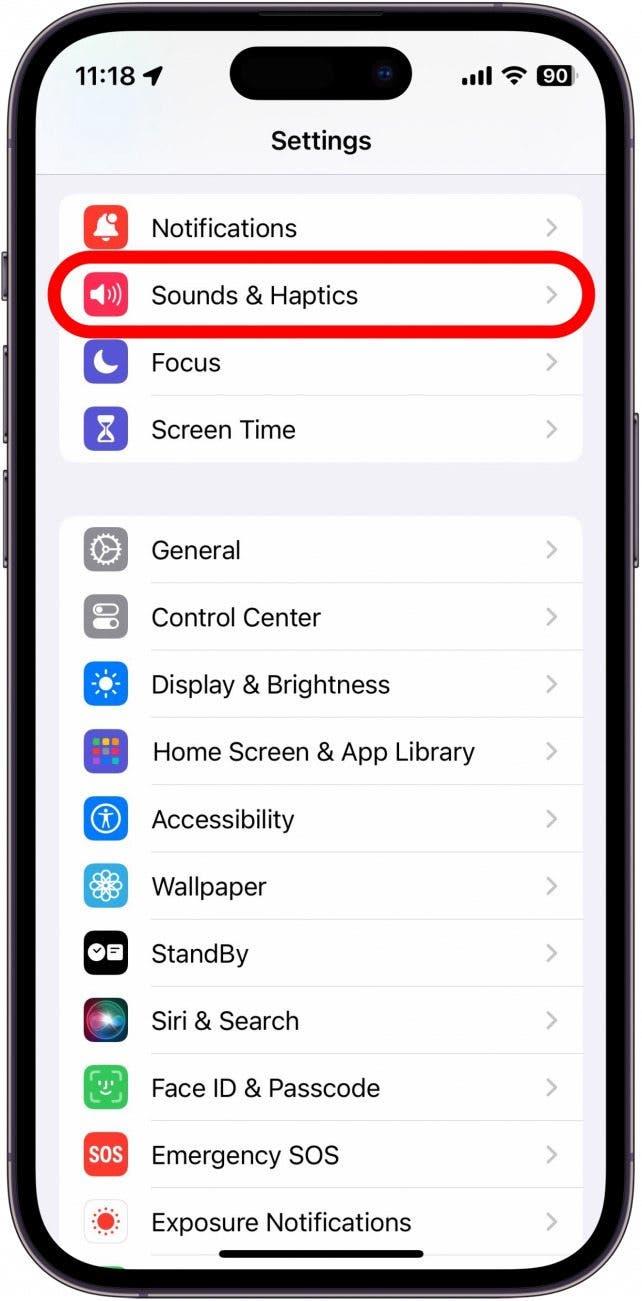
- Докоснете Haptics.
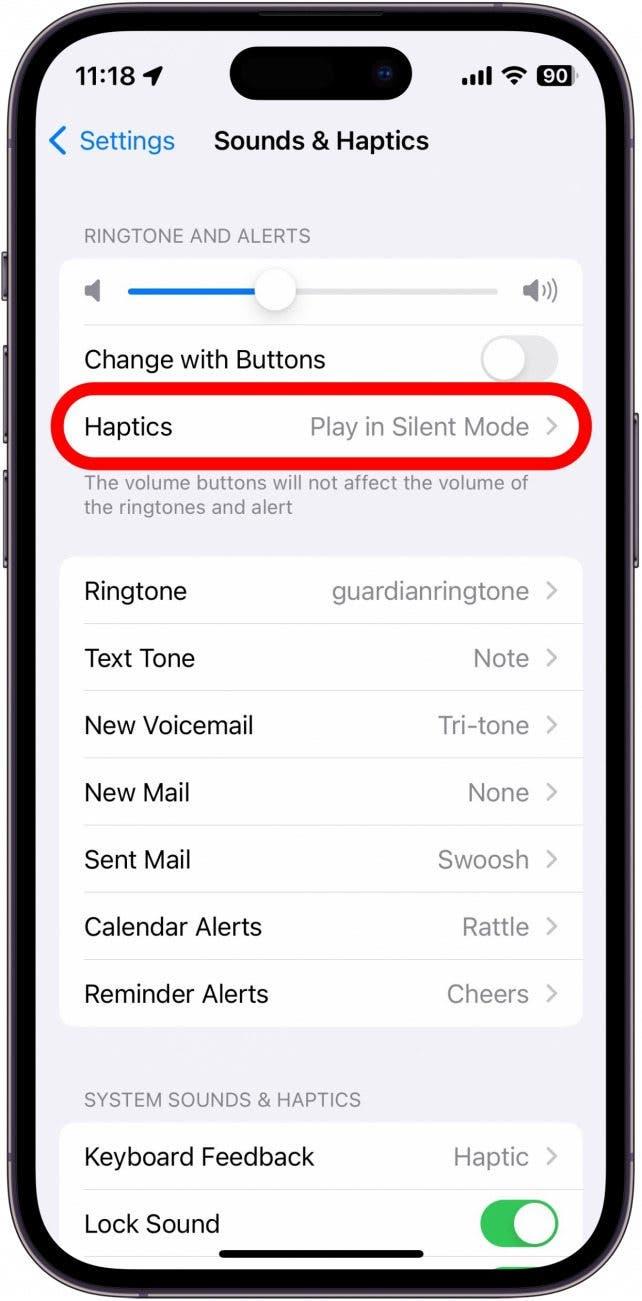
- Изберете между Always Play (Винаги възпроизвеждам), Play in Silent Mode (Възпроизвеждане в тих режим), Don’t Play in Silent Mode (Не възпроизвеждам в тих режим) или Never Play (Никога не възпроизвеждам).
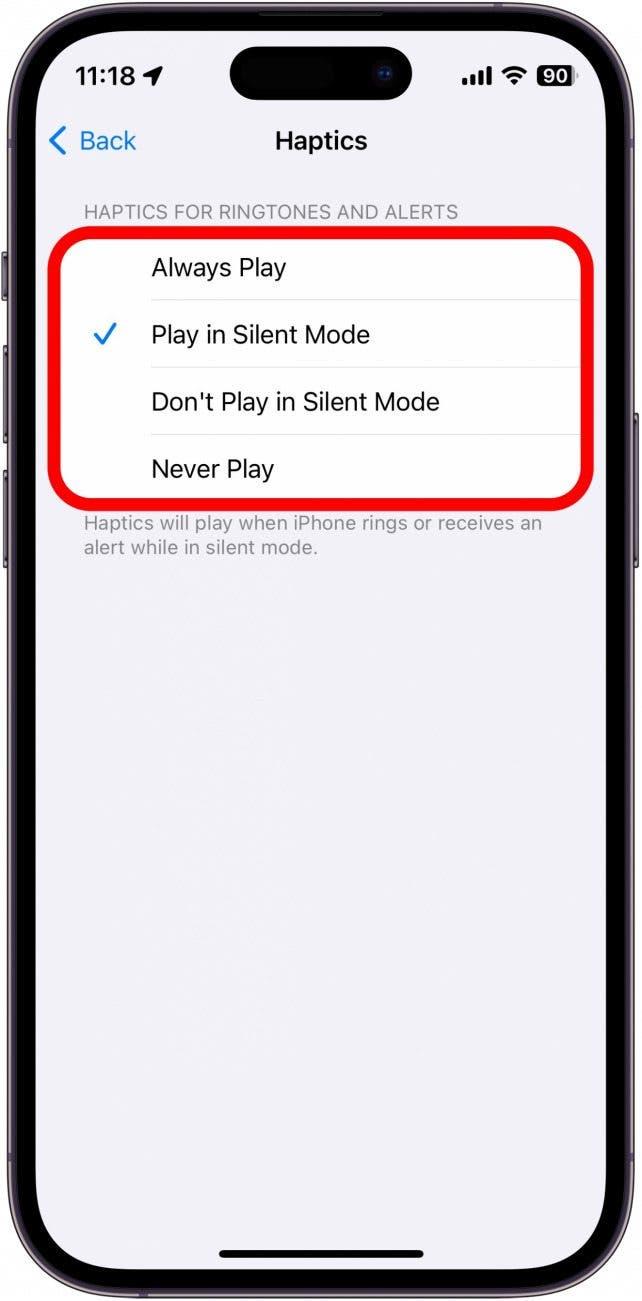
- Ако имате iPhone 15 Pro или Pro Max, ще видите някои допълнителни опции в горната част на менюто Sounds &; Haptics. Тук можете да включвате и изключвате функцията „Тих режим“.
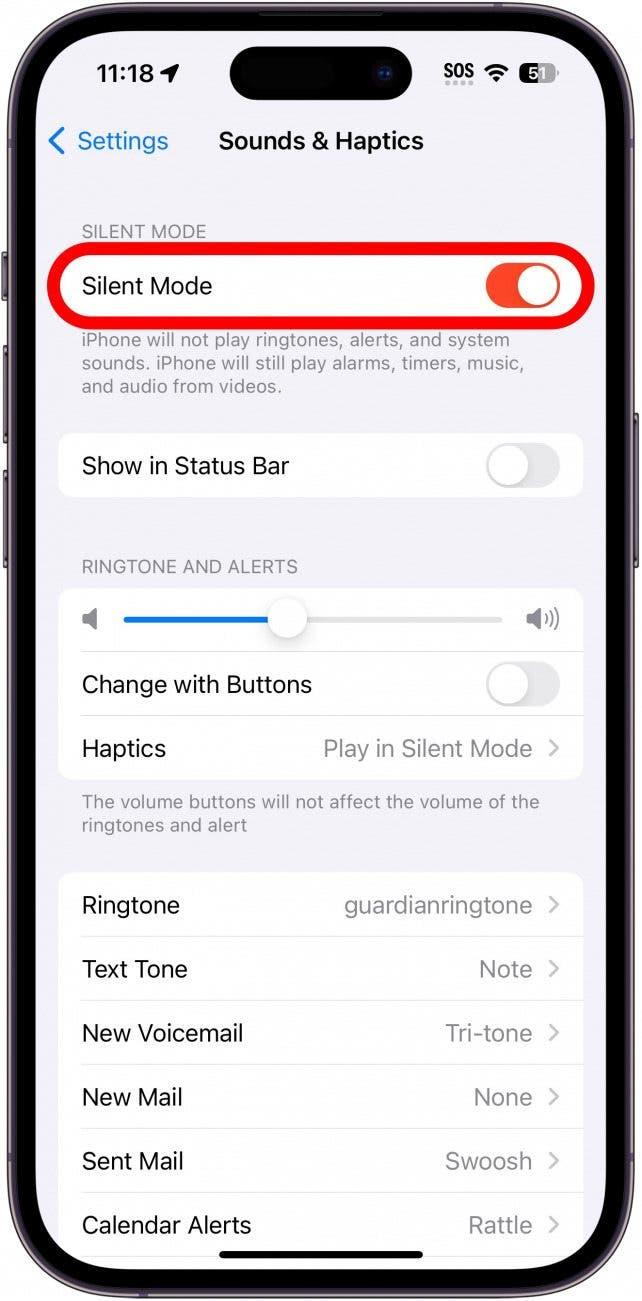
- Можете също така да превключвате иконата на лентата за състоянието на безшумен режим.
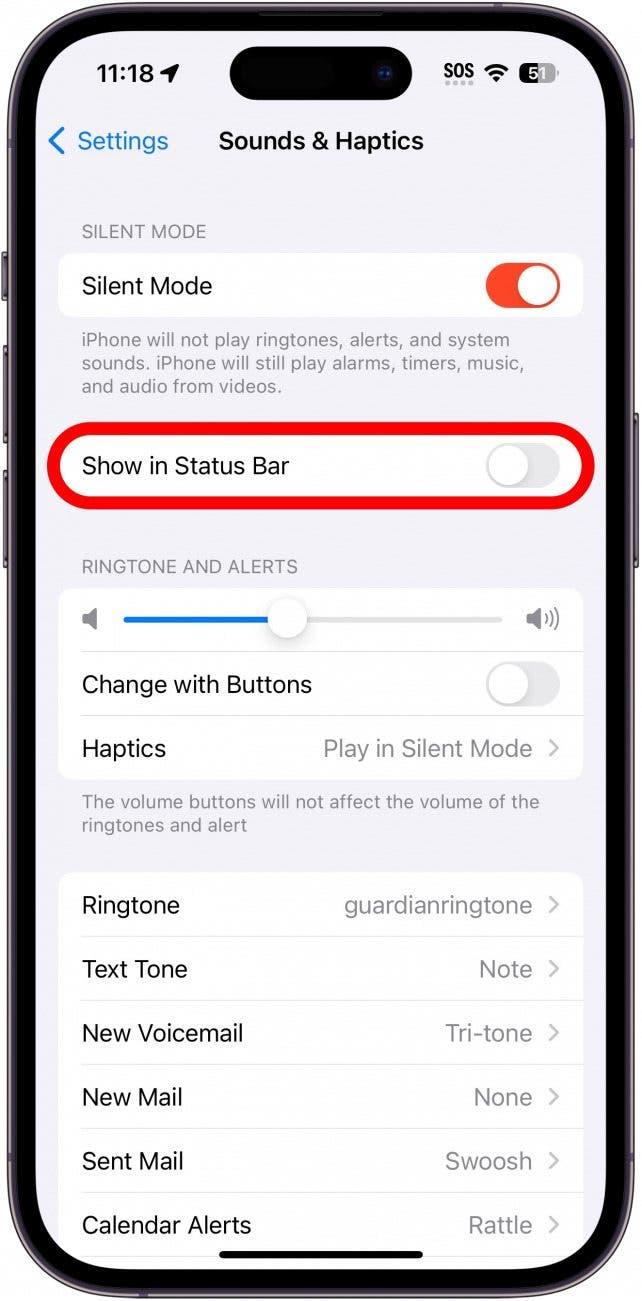
Ето как да заглушите звука на вашия iPhone. Като поставите устройството си в Тих режим с изключена вибрация, телефонът ви няма да ви разсейва с никакви сигнали или входящи повиквания (с изключение на алармите на Часовника).
